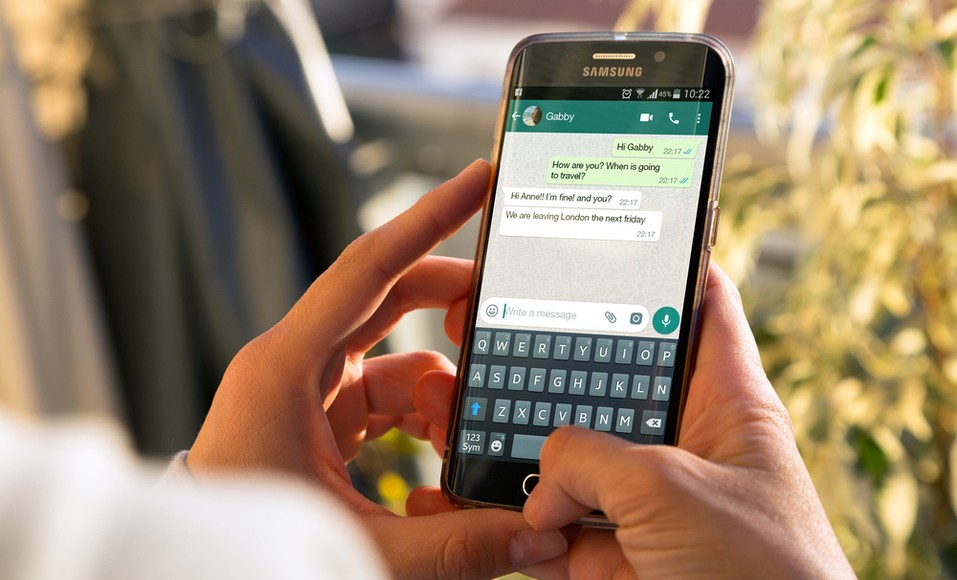Hogyan kerülheti el, hogy hirdetést kapjon a postaládájába?

Hogyan állíthatom le a hirdetések megjelenítését a Gmailben?
az spamszűrő A Gmail minden spamként megjelölt e-mailt automatikusan a „spam” mappába helyez. Ezenkívül a Google levelezőprogramja lehetőséget kínál a szűrőrendszer testreszabására a személyre szabottabb használat érdekében.
- Blokkolja a spameket a számítógépen
Számítógépen, ha e-mailt szeretne küldeni a "spam" mappába, a következőket kell tennie:
- Jelentkezzen be a Gmailbe;
- Válassza ki a címzett e-mail címét;
- Jelölje be a „bejelentés spamként” négyzetet.
Amint a feladó e-mailjei meg vannak jelölve, a Gmail megtanulja azonosítani őket, amint megérkeznek a beérkező levelek közé.
- Blokkolja az okostelefon spamjét
A Google Gmail alkalmazása a legszélesebb körben használt e-mail kliens mobileszközökön, legyen szó iPhone-ról vagy Androidot futtató okostelefonról. Mert aktiválja a spamszűrőt ennek az alkalmazásnak a végrehajtásához a következőket kell tennie:
- Nyissa meg az alkalmazást;
- Válassza ki a spam küldő profilját;
- Válassza a „bejelentés spamként” gombot az alkalmazás jobb felső sarkában.
A "Bejelentés spamként" gomb gyakran megtalálható a "Továbbiak..." menüben. Így, ha nem jelenik meg a listában, be kell lépnie ebbe a menübe.
Hogyan lehet elkerülni a nem kívánt e-maileket az Outlookban?
Az Outlook spamszűrője nem blokkol nem kívánt e-maileket. Csak a „Levélszemét” mappába helyezi át őket. Ez a szűrő már alapértelmezés szerint aktiválva van a minimális védelmi szinttel. Ez a védelmi szint azonban módosítható.
- Az elérhető szűrők listája
A kéretlen e-mailek kezelése többféleképpen konfigurálható, az alábbi listák alapján:
- Jóváhagyott feladók;
- Jóváhagyott címzettek;
- Blokkolt feladók;
- Legfelső szintű domainek blokkolva;
- Blokkolt kódok.
- Módosítsa az Outlook levélszemétszűrőjének védelmi szintjét
Az Outlook spamszűrő védelmi szintjének egyedi igényekhez igazításához a következőket kell tennie:
- Lépjen a "levélszemét opció" felületre
Az interfész a " levélszemét ", Amely otthonról elérhető a" Csoport törlése "menübe lépve.
- Válassza ki a védelmi szintet
A védelemnek négy szintje van:
- Nincs automatikus szűrés;
- Gyenge szűrés;
- Magas szűrés;
- Szűrés csak jóváhagyott lista alapján.
Ne feledje azonban, hogy a beérkezett e-maileket kivétel nélkül kiértékeli a rendszer, mielőtt a beérkező levelek közé küldi őket, még az automatikus szűrés hiánya miatt is.
Hogyan lehet megszabadulni a spamtől a Thunderbirdben?
A Thunderbird kliens esetében a levélszemétszűrés is alapértelmezés szerint engedélyezve van. Ez a kliens azonban lehetőséget kínál a felhasználóknak, hogy meghatározzák, mit tegyenek a spam e-mailekkel. Három lehetőség közül választhat:
- Automatikusan vigye át őket a „Junk” mappába;
- Jelölje meg őket olvasottként;
- Közvetlenül törölje őket.
A szűrőkonfigurációs menü megnyitásához a következőket kell tennie:
- Kattintson az "Eszközök" fülre;
- Válassza a „Fiókbeállítások” menüt;
- Válassza a "Nem kívánt beállítások" lehetőséget.
A felhasználó meghatározhat egy címjegyzéket, amely tartalmazza az érvényes kapcsolatok listáját, vagy használhat egy előre meghatározott szűrőt az e-mail fejlécek elemzése alapján.
Hogyan lehet abbahagyni a hírlevelek fogadását?
Az hírlevelek főként a cégek promóciós eszközként használják. A potenciális ügyfelek nyomon követésére szolgálnak, hogy növeljék az eladás esélyét. Ezek a promóciós e-mailek azonban gyorsan tolakodóvá válhatnak. Ahhoz, hogy ne kapja meg őket, szükséges leiratkozni a hírlevél szolgáltatásról.
- Használja a leiratkozási linket
Minden promóciós e-mailnek tartalmaznia kell egy leiratkozási linket. Általában az e-mail alján található. Ez a hivatkozás bármilyen eszközön használható: okostelefonon, táblagépen vagy számítógépen.
A leiratkozáshoz követendő lépések webhelyenként eltérőek. Sőt, egyes webhelyek összetettebb lépéseket is kínálnak, hogy eltántorítsák a felhasználókat a leiratkozástól. Ez a megoldás azonban továbbra is a leghatékonyabb. Ráadásul nem jelent kockázatot.
- Használjon speciális platformot
Jelenleg vannak olyan platformok, amelyek lehetővé teszik, hogy néhány kattintással leiratkozzon minden hírlevélről. Ezt csináld meg :
- Mindössze annyit kell tennie, hogy regisztráljon az e-mail fiók azonosítójának megadásával;
- Ezután hozzáférési engedélyeket kell adni a postafiókhoz;
- Végül már csak az akció befejezése van hátra.
Ez a megoldás gyorsabb és egyszerűbb. Ennek ellenére nagy biztonsági kockázatot jelent. Ezért fontos a biztonságos platform kiválasztása.
Milyen előnyei vannak az e-mail aliasnak?
Használata a alias mail számos előnyt kínál. Lehetővé teszi, hogy többé ne kapjon tolakodó hirdetési e-maileket. Ezenkívül egy alias használatával jól rendszerezhető a beérkező levelek mappája, elkülönítve a személyes és az üzleti e-maileket.
- Mi az e-mail alias?
Az e-mail alias egy e-mail cím, amely lehetővé teszi, hogy az erre a címre érkező összes e-mailt átirányítsák a felhasználó elsődleges címére. Így lehetővé válik az alias használata különböző webhelyeken anélkül, hogy az elsődleges e-mail címet felfednénk.
- Hogyan lehet e-mail aliast létrehozni?
Az e-mail alias létrehozása a használt e-mail klienstől függően változik.
- Hozzon létre aliast a Gmailben
Ha aliast szeretne generálni a Gmailben, a következőket kell tennie:
- Jelentkezzen be az adminisztrációs konzolba;
- Felhasználók keresése a felhasználók listájában;
- Írja be a "felhasználói adatok";
- Írja be a "másodlagos e-mail címet";
- Adjon meg egy felhasználónevet, amelyet álnévként fog használni;
- Változtatások mentése.
- Hozzon létre álnevet az Outlook segítségével
Az Outlookban az álnév meghatározásához a következőket kell tennie:
- Nyissa meg az Outlook.com webhelyet;
- Válassza a „Fiókbeállítások” menüt, majd a „Prezentáció” menüpontot;
- Kattintson a "Fiók alias" elemre;
- Válassza az "Alnév hozzáadása" lehetőséget;
- Írja be a címet, majd erősítse meg.